Lời nhắc AI cho phép bạn điều chỉnh cách viết câu trả lời. AI Prompt có sẵn bốn tùy chọn tích hợp sẵn; bạn cũng có thể tạo tối đa bốn lời nhắc tùy chỉnh. Sau khi được bật, những lời nhắc này sẽ có sẵn trực tiếp trong Bảng điều khiển nhắn tin trong Hộp thư đến của bạn.
Luôn phải bật ít nhất một lời nhắc.
Truy cập lời nhắc AI
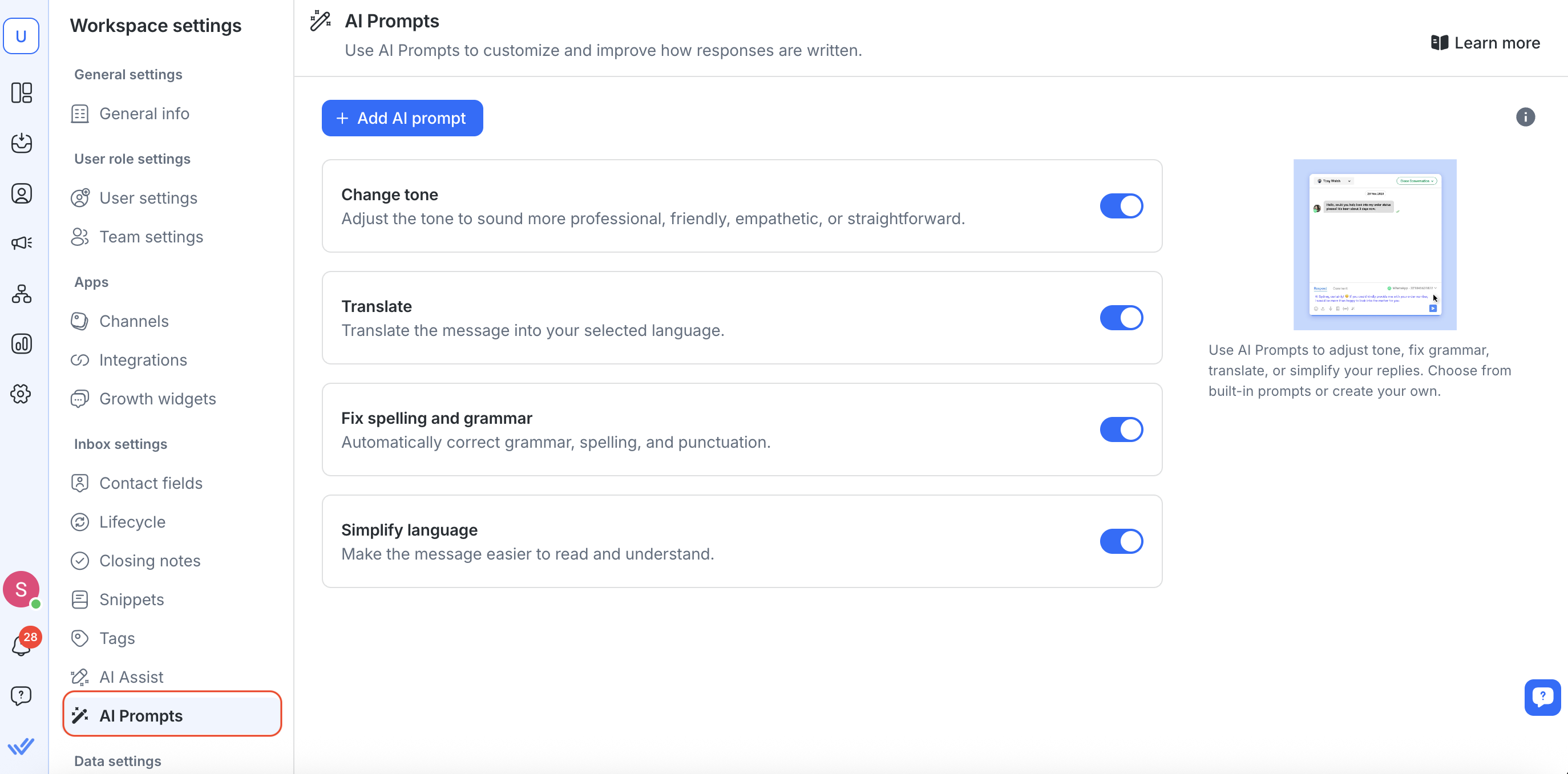
Từ Không gian làm việc Cài đặt, nhấp vào Lời nhắc AI (trong Cài đặt Hộp thư đến).
Trước đây, Lời nhắc AI nằm trong mục “Phản hồi AI” trong Cài đặt không gian làm việc.
Bạn sẽ thấy danh sách Yêu cầu nhanh . Bạn có thể BẬT/TẮT từng mục để kiểm soát tính khả dụng trong Bảng điều khiển nhắn tin.
Lời nhắc mặc định
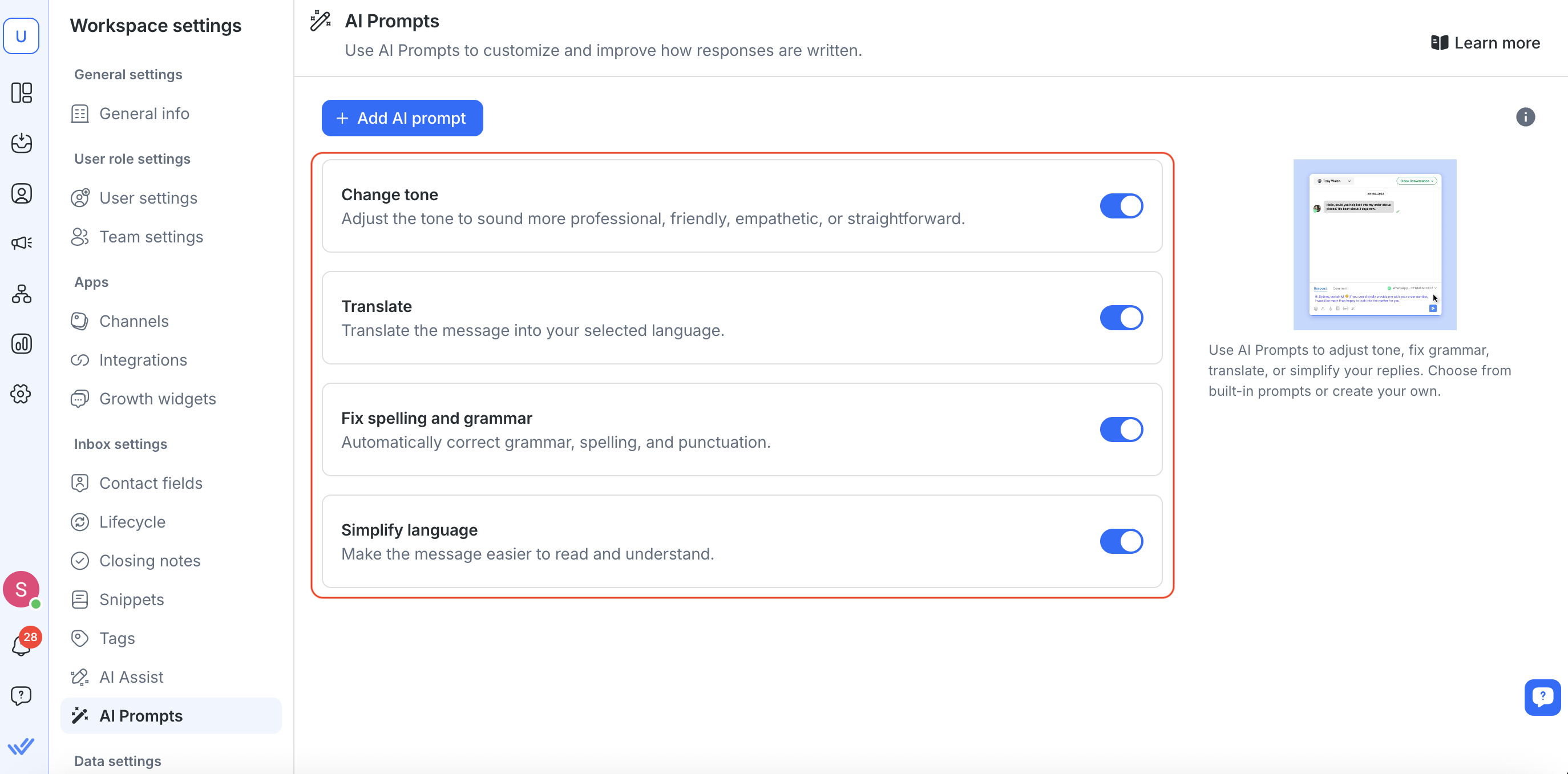
Theo mặc định, bốn lời nhắc tích hợp này được bật và sẵn sàng sử dụng:
Thay đổi giọng điệu – Làm cho văn bản của bạn nghe chuyên nghiệp hơn, thân thiện hơn, đồng cảm hơn hoặc thẳng thắn hơn.
Dịch – Tự động dịch văn bản sang ngôn ngữ bạn chọn.
Sửa lỗi chính tả & Ngữ pháp – Sửa lỗi dấu câu, lỗi chính tả và lỗi ngữ pháp.
Đơn giản hóa ngôn ngữ – Làm cho văn bản rõ ràng hơn và dễ đọc hơn.
Lời nhắc tùy chỉnh
Bạn có thể tạo tối đa bốn lời nhắc tùy chỉnh với chính xác hành vi bạn muốn:
Tạo lời nhắc tùy chỉnh
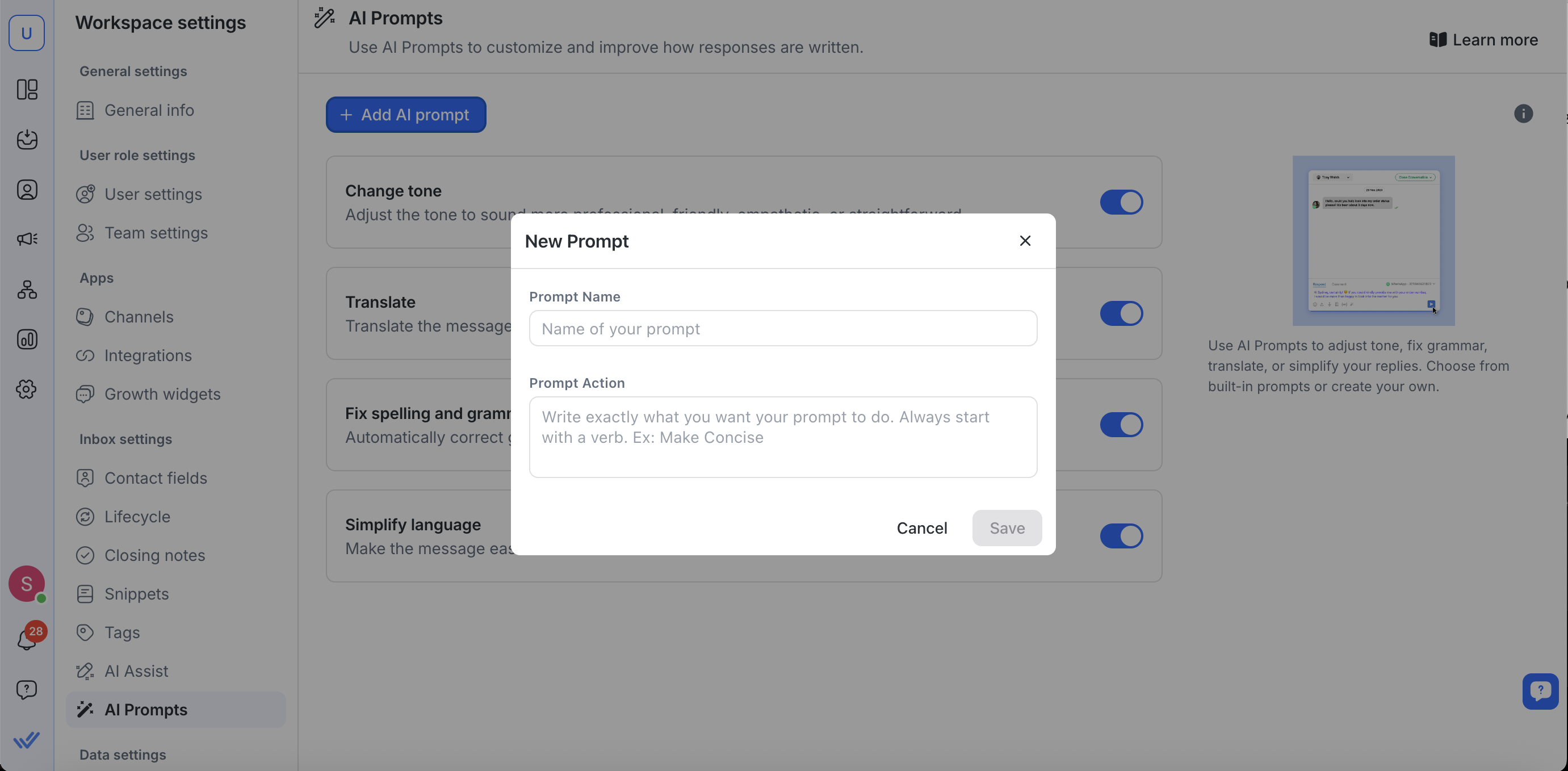
Nhấp vào Thêm lời nhắc AI.
Trong hộp thoại Yêu cầu mới :
Tên nhắc: Nhập tên (ví dụ: “Làm ngắn gọn”).
Hành động nhắc nhở: Mô tả sự chuyển đổi (ví dụ: “Làm cho câu ngắn gọn và súc tích hơn”).
Nhấp vào Lưu.
Nếu bạn đã có bốn lời nhắc tùy chỉnh, bạn phải xóa ít nhất một lời nhắc để thêm lời nhắc mới.
Không thể xóa lời nhắc tích hợp (mặc định).
Chỉnh sửa lời nhắc tùy chỉnh
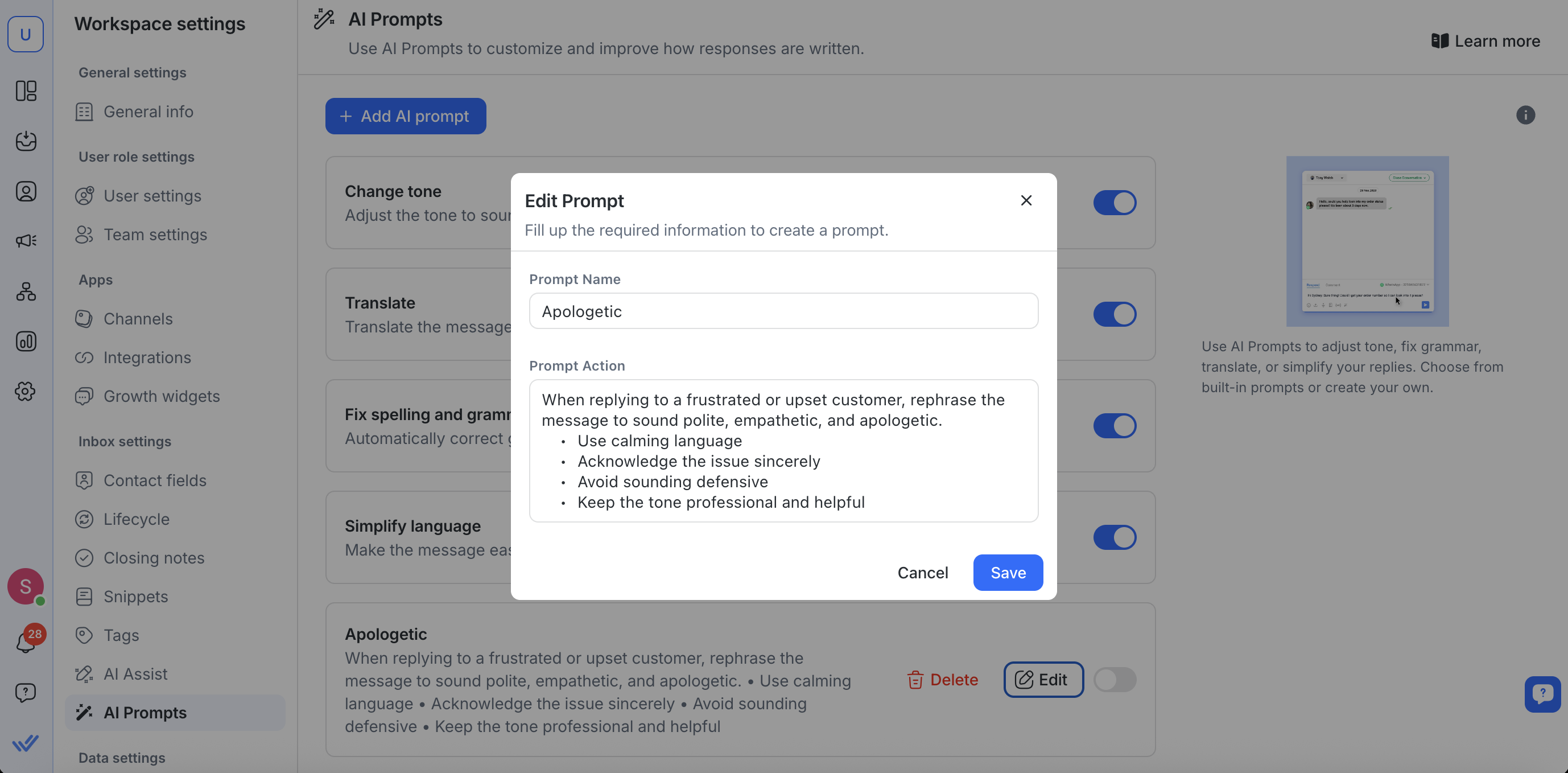
Bên cạnh lời nhắc tùy chỉnh của bạn, hãy nhấp vào Chỉnh sửa.
Sửa đổi Tên nhắc nhở và/hoặc Hành động nhắc nhở.
Nhấp vào Lưu để áp dụng thay đổi.
Xóa lời nhắc tùy chỉnh
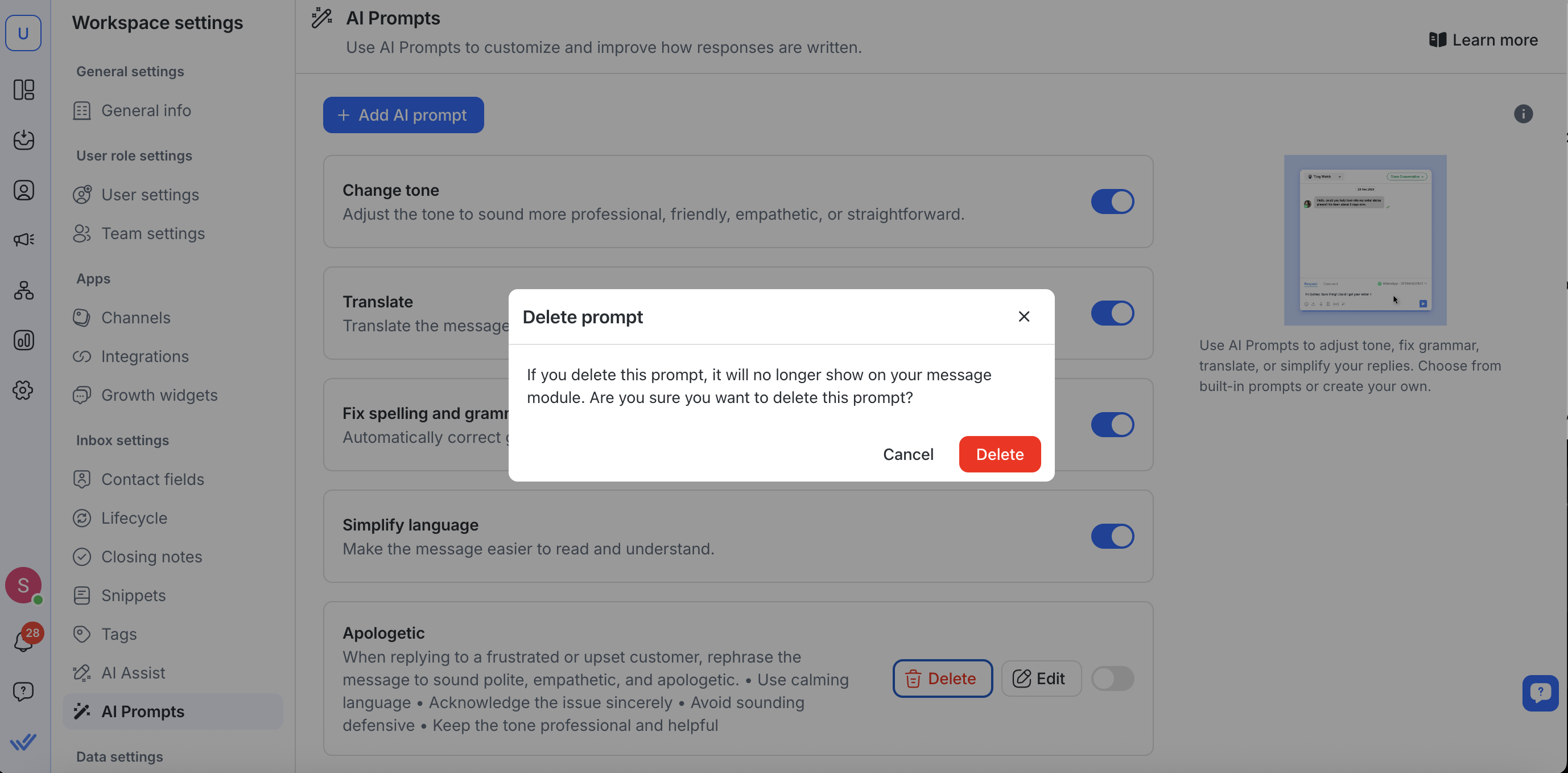
Nhấp vào Xóa bên cạnh lời nhắc tùy chỉnh mà bạn không còn cần nữa.
Xác nhận xóa trong hộp thoại bật lên.
Xóa lời nhắc sẽ xóa lời nhắc đó vĩnh viễn.
Nếu bạn chỉ muốn ẩn tạm thời một lời nhắc, hãy TẮT lời nhắc đó trong danh sách Lời nhắc nhanh.
Bật/Tắt lời nhắc
Bật: Cho phép lời nhắc AI xuất hiện trong bảng điều khiển tin nhắn trên hộp thư đến của thiết bị di động.
Vô hiệu hóa: Thao tác này sẽ ẩn Lời nhắc AI khỏi các Đặc vụ trong mô-đun Hộp thư đến.
Sử dụng AI Prompts trong mô-đun Inbox
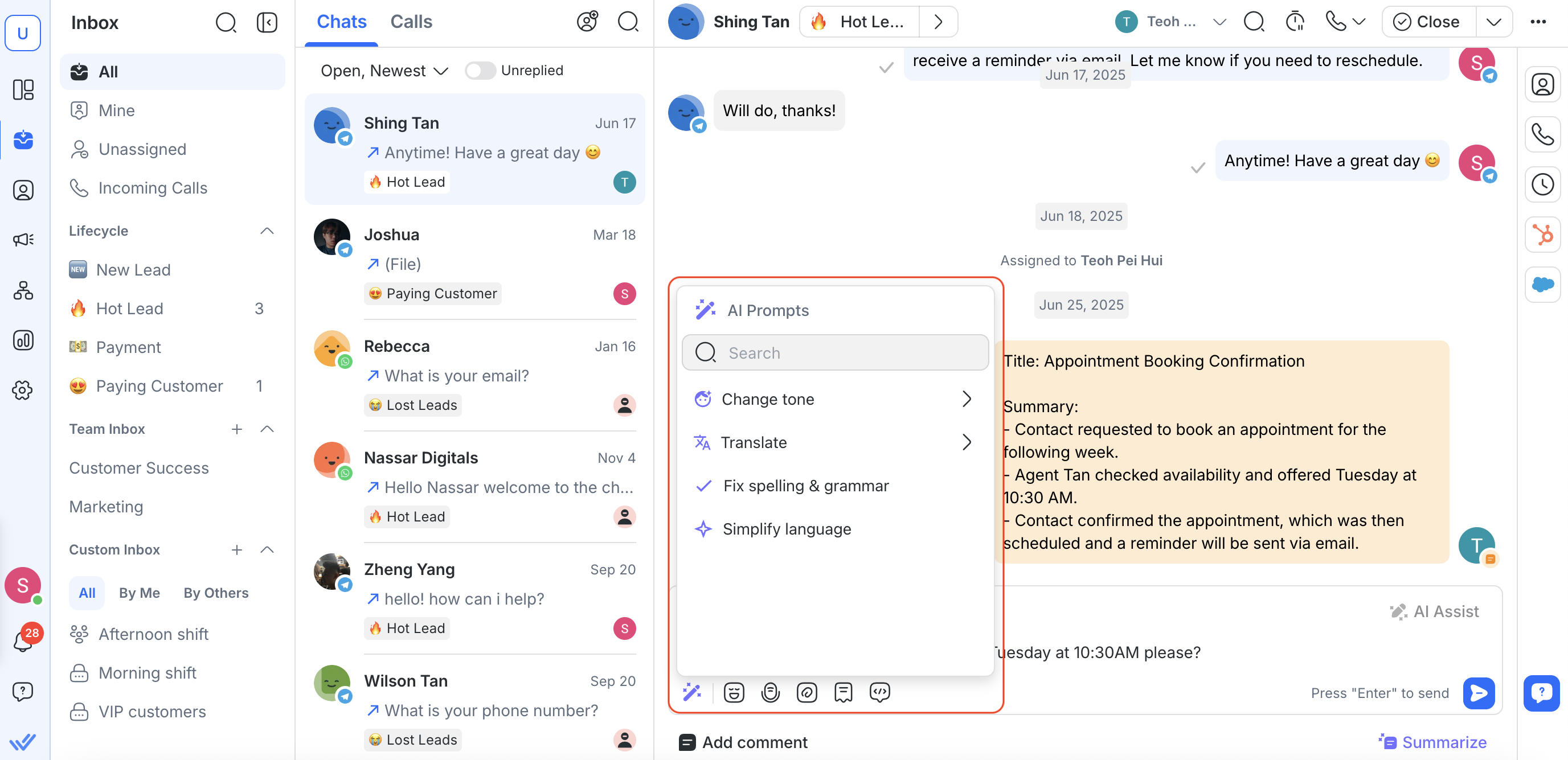
Sau khi bạn bật lời nhắc:
Mở một cuộc trò chuyện trong mô-đun Hộp thư đến.
Nhập bản nháp trả lời của bạn.
Chọn Lời nhắc AI.
Chọn một trong những lời nhắc đang hoạt động của bạn từ danh sách (có sẵn hoặc tùy chỉnh).
AI sẽ ngay lập tức viết lại bản thảo của bạn theo hướng dẫn trong lời nhắc đó.
Gửi tin nhắn đã sửa đổi.
Thực hành tốt nhất & Mẹo
Luôn bật ít nhất một lời nhắc để các Đại lý có thể nhanh chóng điều chỉnh giọng điệu hoặc ngữ pháp.
Đặt tên cho lời nhắc tùy chỉnh một cách rõ ràng (ví dụ: “Nhấn mạnh các tính năng” hoặc “Giọng đồng cảm hơn”) để các tác nhân biết chính xác những gì mong đợi.
Thường xuyên xem lại lời nhắc của bạn: nếu nhu cầu của bạn thay đổi (ví dụ: thương hiệu hoặc chính sách mới), hãy cập nhật hoặc xóa lời nhắc tùy chỉnh cũ.
Kết hợp với Nguồn kiến thức: trong khi Lời nhắc AI chỉ ảnh hưởng đến cách diễn đạt văn bản, việc kết hợp chúng với Trợ lý AI đảm bảo tính chính xác cũng như tính nhất quán về mặt phong cách.




